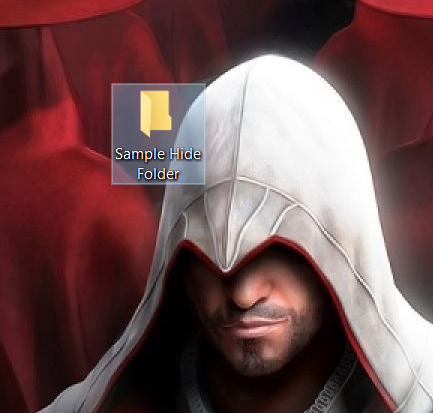Как скрыть папку в Windows?
Если есть что-то, чем известна Windows, так это возможность настройки, которую она предоставляет своим пользователям. Эта возможность также распространяется на папки, которые используются в Windows - в первую очередь, способность скрывать их от посторонних глаз. В этой статье мы рассмотрим 2 метода для достижения скрытия и просмотра папки в Windows. Один из методов - выполнение команд в командной строке, а другой - с использованием графического интерфейса Windows.
1. Использование метода командной строки
Шаг 1: Выберите папку, которую вы хотите скрыть. (Для целей учебника мы создали новую папку, щелкнув правой кнопкой мыши на рабочем столе и выбрав «Образец папки»)
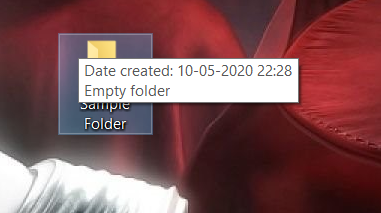
Шаг 2: Скопируйте файловый каталог папки, дважды щелкнув по нему.

Шаг 3. Теперь нажмите клавишу Windows плюс r и введите «cmd» в поле «Выполнить».
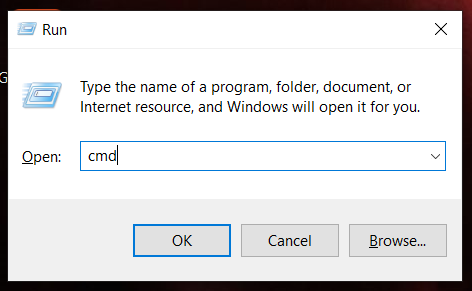
Шаг 4. Когда откроется командная строка, введите следующий код.
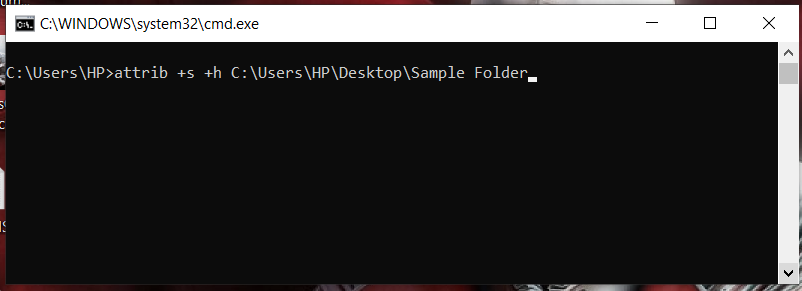
Шаг 5: Как только вы нажмете Enter, папка будет скрыта.
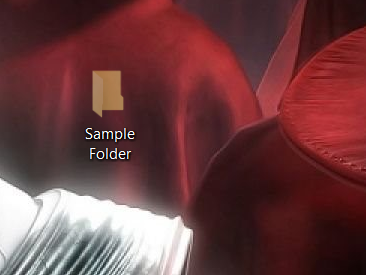
Для просмотра скрытых папок вы можете использовать следующее:
- Нажмите клавиши Windows + R и введите «cmd» в поле «Выполнить».
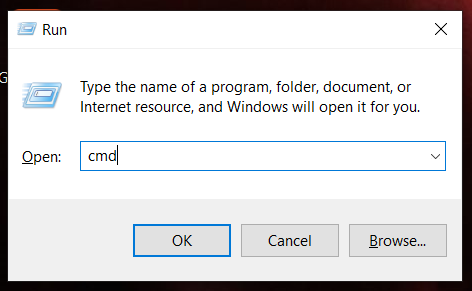
- Теперь введите в cmd следующее:
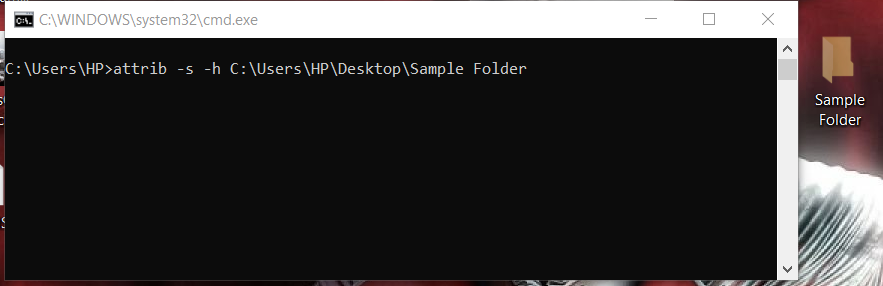
2. Использование метода графического интерфейса пользователя Windows
Шаг 1: Выберите папку, которую вы хотите скрыть. (Для целей этого руководства мы создали новую папку, щелкнув правой кнопкой мыши на рабочем столе и выбрав «Новая папка» )
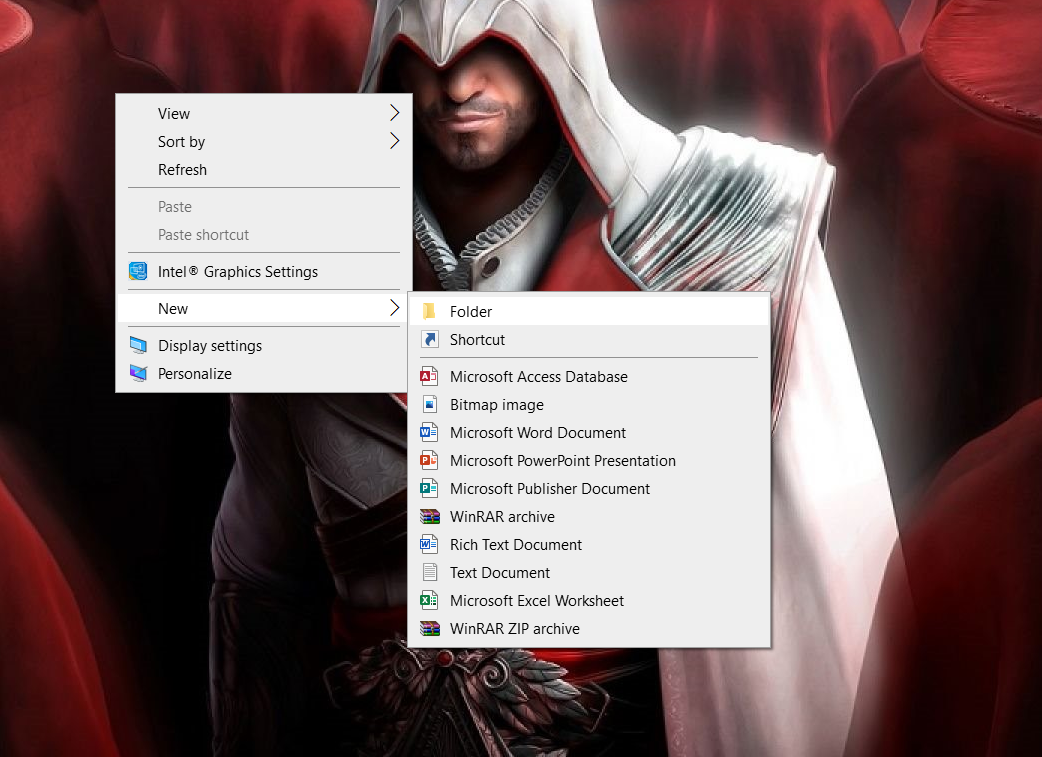
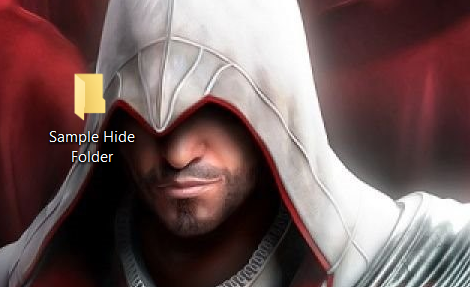
Шаг 2. Щелкните правой кнопкой мыши папку, которую вы хотите скрыть, а затем нажмите «Свойства».
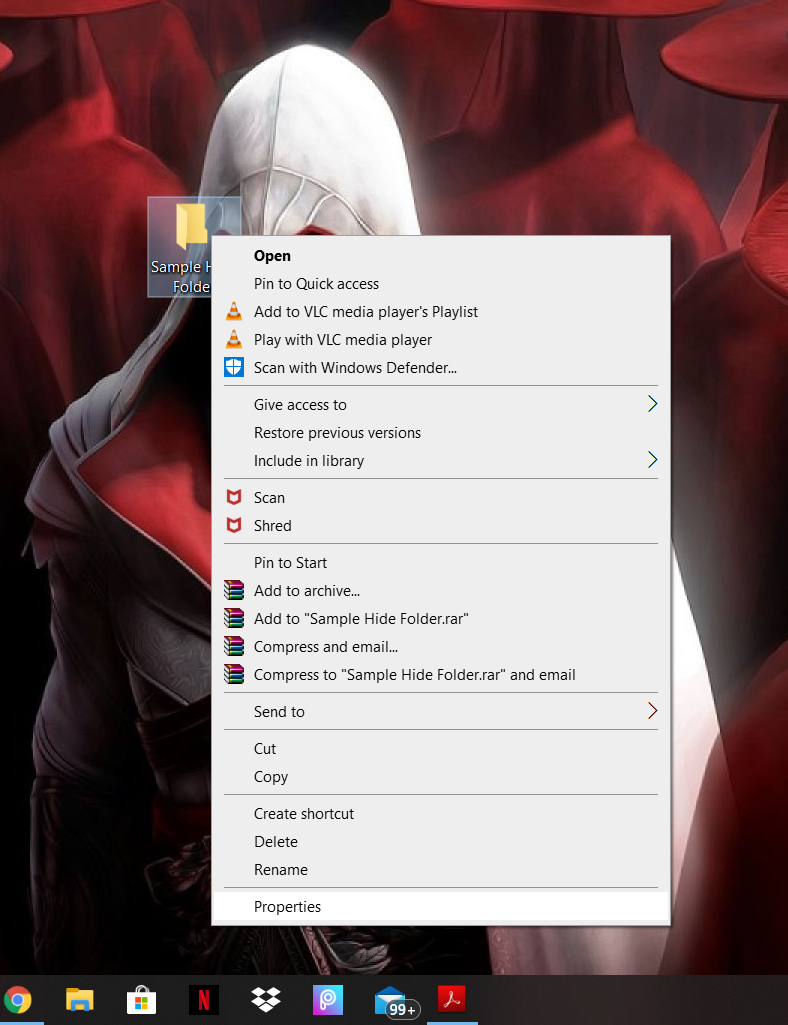
Шаг 3. В открывшемся окне «Свойства» установите флажок «Скрытый».
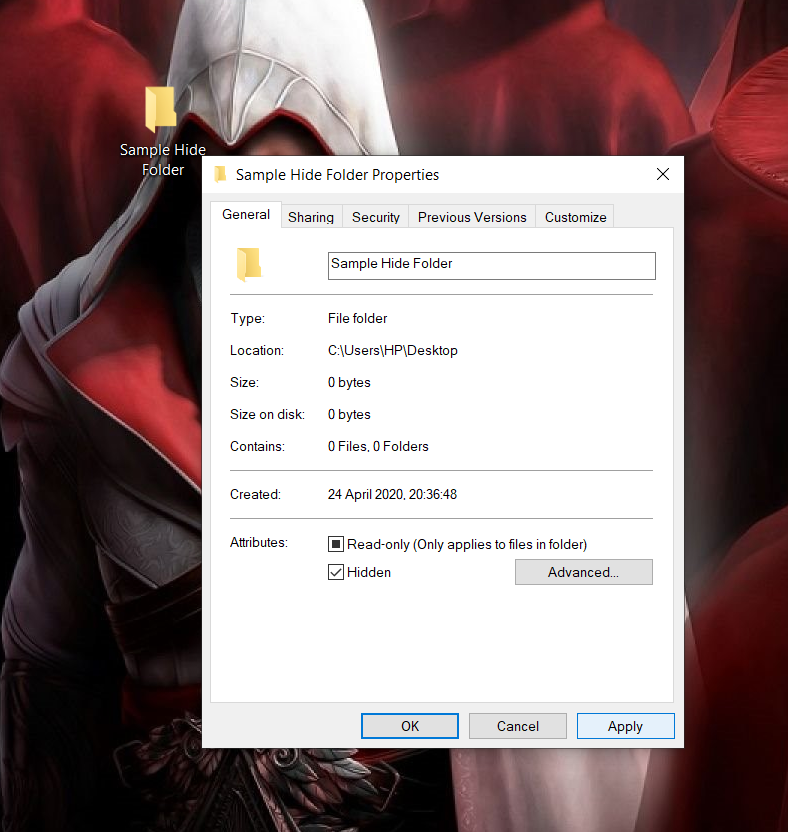
Шаг 4: Затем нажмите «Применить».
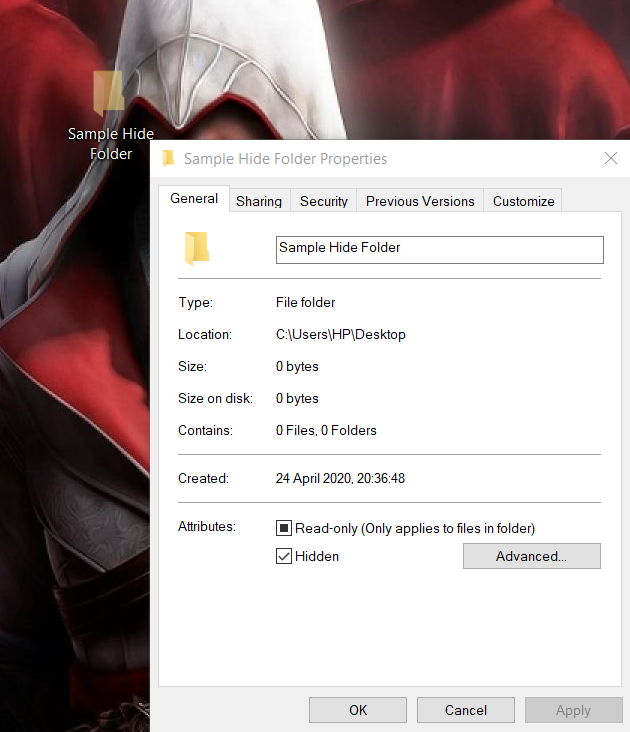
После того, как вы нажмете «Применить» , вы ясно увидите, что папка скрыта.
Для просмотра скрытых папок вы можете использовать следующее:
- Если вы хотите вернуть папку, снова щелкните правой кнопкой мыши скрытую папку и перейдите в «Свойства».
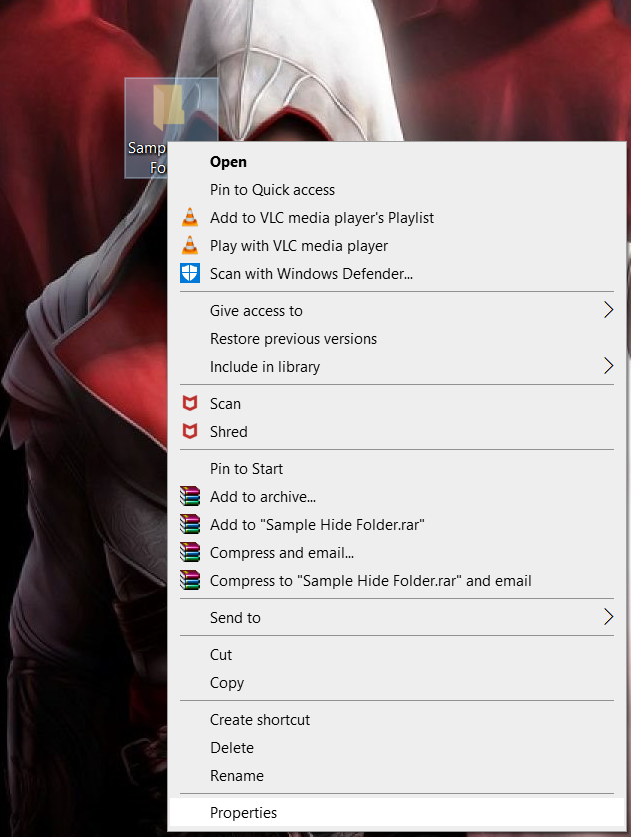
- Снимите флажок "Скрытый".
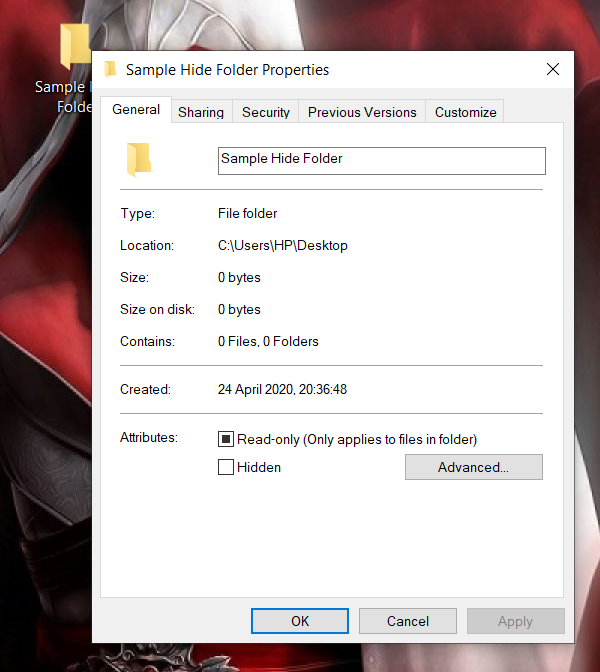
- После того, как вы нажали «Применить» , папка снова вернется в исходное состояние.